
Nl
De gids voor digitale fotografie
met de
digitale camera
Nl
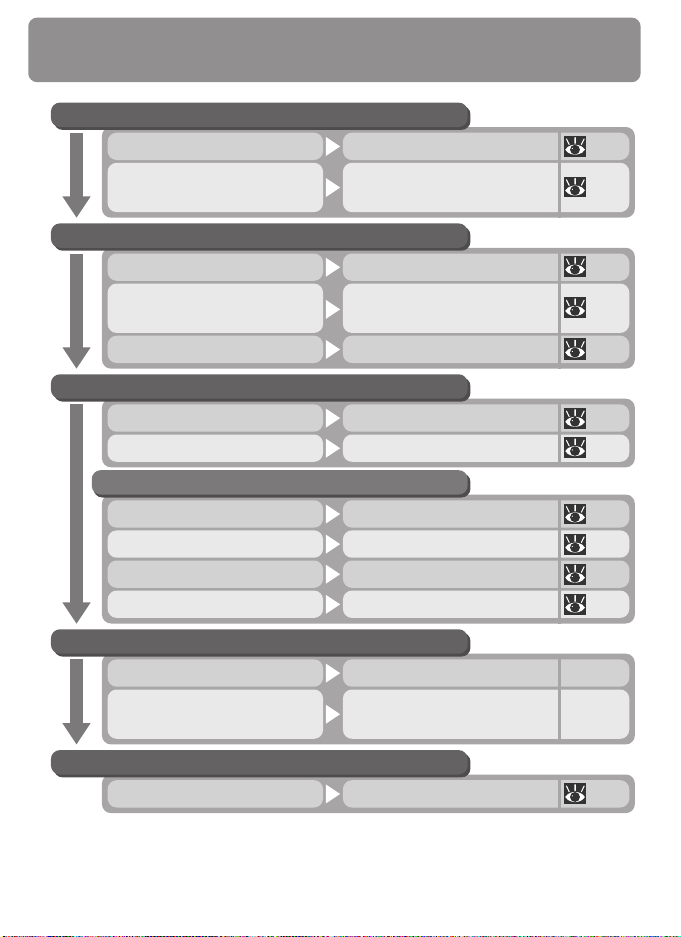
Schieten, bekijken en genieten
Het gebruik van uw camera in één overzicht
Stap 1—Maak de camera gereed
Voorbereiding Eerste stappen 16
Camera setup
Stap 2—Foto's maken
Creatieve fotografie
(onderwerpsprogramma's)
Stap 3—Speel ze af...
...en wis ongewenste opnamen...
Eerste stappen
Camera setup
Basisprincipes: Foto's makenSnapshots (auto-stand) 24
Creatief aan de slag
Foto's maken: De detailsSpeciale opnamen en films 51
Weergeven en wissen... tijdens het fotograferen 31
Standaard weergave... na het fotograferen 78
Houden of wissen...onmiddellijk 58
Weergeven en wissen...tijdens het fotograferen 31
Standaard weergave...tijdens het weergeven 78
Beelden wissenOpnamen tegelijk wissen 86
16
69
36
Stap 4—Installeer de camera-software
Snelstartgids (meegeleverd)Installeer de software
Leer werken met Nikon View 5
Stap 5—Speel beelden over naar de computer
Nikon View 5 Naslaghandleiding (op CD)
AansluitingenBeelden overspelen 41
—
—

Product-documentatie
De documentatie voor dit product
omvat onderstaande gebruikshandleidingen. Lees alle instructies
goed door, opdat u uw camera optimaal zult gebruiken.
Snelhandleiding
De Snelhandleiding begeleidt u bij het
gereedmaken van uw Nikon digitale
camera, het maken van de eerste foto's, het installeren van de software
en het overspelen van beelden naar
de computer.
Gids voor digitale fotografie
De Gids voor digitale fotografie
(deze gebruikshandleiding) geeft
complete gebruiksinstructies voor
uw camera.
Nikon View 5 Naslaghandleiding
De Nikon View 5 Naslaghandleiding
staat in elektronisch formaat op de
naslag-CD die bij uw camera is geleverd. Kijk voor informatie over het
bekijken van de Naslaghandleiding,
onder ”Aansluitingen” in deze gebruiksaanwijzing.
Overzicht
De COOLPIX 2500 leren kennen
Menugids
Eerste stappen
Foto's maken
Weergeven en wissen
Creatief aan de slag
Aansluitingen
Meer dan doorsnee-foto's
Camera-instellingen optimaliseren
Camera Setup
Standaard weergave
Het weergavemenu
Technische informatie
Index
i
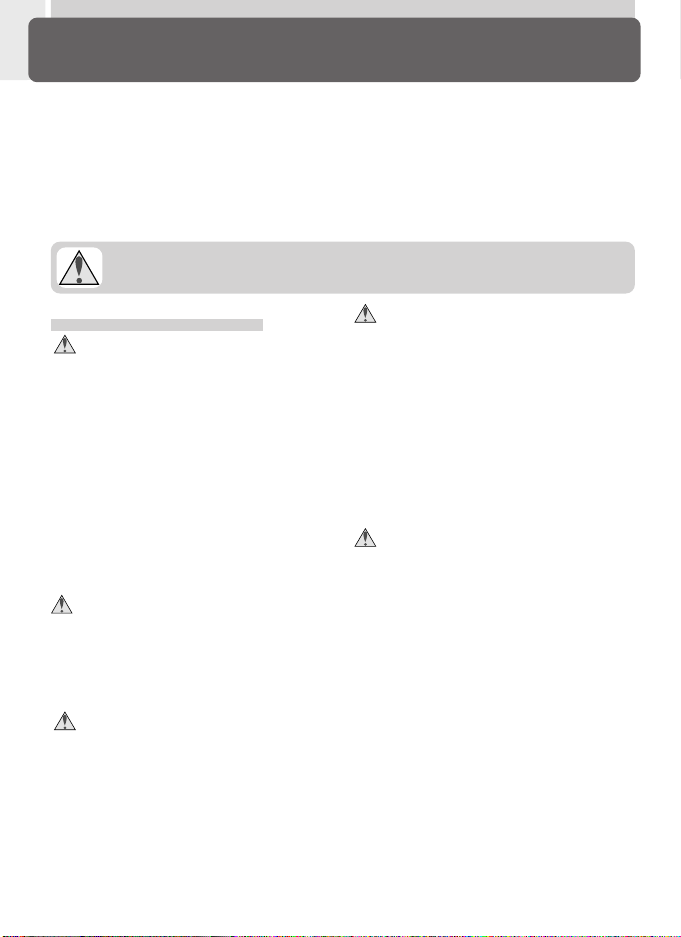
Voor uw veiligheid
Om schade aan uw Nikon product of letsel bij uzelf of anderen te voorkomen
dient u de nu volgende veiligheidsvoorschriften goed door te lezen voordat u
de camera gaat gebruiken. Bewaar deze veiligheidsinstructies op een plaats
waar alle gebruikers ze kunnen vinden.
De mogelijke gevolgen van het niet in acht nemen van de in dit hoofdstuk
vermelde veiligheidsvoorschriften worden door middel van de volgende symbolen weergegeven:
Dit symbool staat bij waarschuwingen, informatie die u moet lezen voordat u uw Nikon-product gebruikt om eventueel letsel te voorkomen.
WAARSCHUWINGEN
Schakel het apparaat bij storing
onmiddellijk uit
Indien er rook of een ongewone geur
uit het apparaat of de lichtnetadapter
(apart verkrijgbaar) komt, koppel de
lichtnetadapter dan los en verwijder
de batterij onmiddellijk. Pas daarbij op
dat u zich niet brandt. Wanneer u
doorgaat het apparaat te gebruiken,
kan dit leiden tot letsel. Nadat u de
batterij hebt verwijderd, dient u het
apparaat door een door Nikon erkende onderhoudsdienst te laten nakijken.
Gebruik het apparaat niet in de
buurt van ontvlambaar gas
Gebruik elektronische apparatuur niet
in de buurt van ontvlambaar gas, aangezien dit kan leiden tot ontploffingen of brand.
Wees voorzichtig met de camerariem
Indien u de camerariem om uw hals
houdt kan er gevaar voor verstikking
optreden. Houd de riem niet om de
hals van een baby of kind.
ii
Demonteer het apparaat niet
Indien u de interne onderdelen van
het apparaat aanraakt, kan dit leiden
tot letsel. Bij storing dient het apparaat alleen door een daartoe bevoegde monteur te worden gerepareerd. Mocht het product openbarsten als gevolg van een val of ander ongeluk, verwijder dan de batterij en/of lichtnetadapter en laat het
apparaat door een door Nikon erkende reparatiedienst nakijken.
Wees voorzichtig bij het hanteren
van batterijen
Batterijen kunnen lekken of ontploffen wanneer u er onvoorzichtig mee
omgaat. Neem de volgende voorzorgsmaatregelen in acht bij het hanteren van batterijen voor gebruik bij
dit product:
• Zorg dat het product uitstaat voordat
u de batterij vervangt. Zorg bij gebruik
van een lichtnetadapter dat deze losgekoppeld is.
•Gebruik alleen de bijgeleverde
Nikon EN-EL2 lithium-ion batterij
(meegeleverd).
•Probeer de batterij niet ondersteboven of achterstevoren in de camera
te plaatsen.
•Sluit de batterij niet kort en demonteer hem niet.
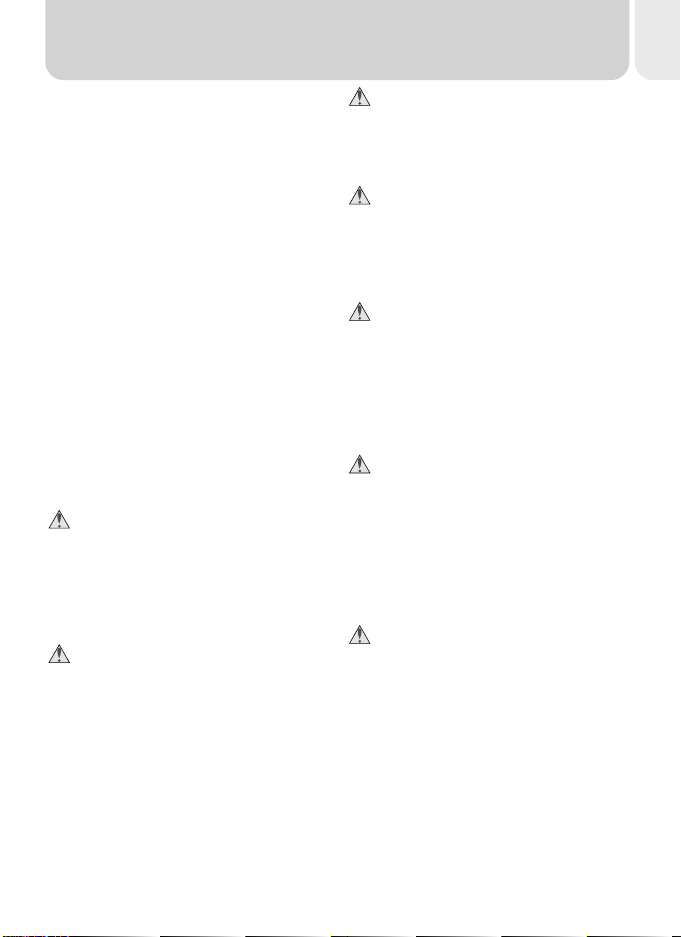
• Stel de batterij niet bloot aan vuur of
overmatige hitte.
•
Dompel de batterij niet onder in water
en zorg dat hij niet nat kan worden.
•Berg de batterij (tijdens vervoer) niet
op bij metalen voorwerpen zoals halskettingen en haarspelden.
•Volledig ontladen batterijen kunnen
gaan lekken. Om schade aan het
product te voorkomen dient u de batterij te verwijderen als hij leeg is.
•
Als u de batterij niet gebruikt, plaats
dan het beschermkapje op de batterij
en berg hem op een koele plaats op.
•Onmiddellijk na gebruik, of wanneer
het product gedurende langere tijd op
batterijvoeding is gebruikt, kan de batterij heet zijn. Zet daarom de camera
eerst uit en laat de batterij afkoelen
voordat u hem uit de camera haalt.
•Stop onmiddellijk met het gebruik van
de batterij als u verandering opmerkt,
zoals verkleuring of vervorming.
Gebruik geschikte kabels
Gebruik alleen de bijgeleverde kabels
of speciaal voor dit doel bij Nikon verkrijgbare kabels voor aansluiting op inen uitgaande contacten, om te verzekeren dat aan de productvoorschriften
wordt voldaan.
Het objectiefgedeelte
•
Houd uw vingers niet tussen het roterende objectiefgedeelte en de camerabody. Uw vingers zouden klem kunnen
komen te zitten en daardoor verwondingen oplopen. Wees extra oplettend
in de nabijheid van kleine kinderen.
• Om te voorkomen dat uw vingers of
uw vel in de ruimte tussen het
objectiefgedeelte en de camerabody
bekneld raken, dient u het objectiefgedeelte terug te draaien voordat u
de camera meeneemt.
Buiten bereik van kinderen houden
Zorg ervoor dat baby's geen batterijen
of andere kleine onderdelen in hun
mond kunnen stoppen.
Verwijderen van geheugenkaarten
Geheugenkaarten kunnen tijdens gebruik heet worden. Wees daarom
voorzichtig wanneer u geheugenkaarten uit de camera verwijdert.
CD-ROMs
De CD-ROMs waarop de software en
handleidingen staan dienen niet op
audio-CD-apparatuur te worden afgespeeld. Het spelen van CD-ROM's
op een audio-CD-speler kan leiden tot
gehoorverlies of schade aan de apparatuur.
Wees voorzichtig bij gebruik van
de flitser
Het gebruik van een flitser dichtbij de
ogen van personen kan tijdelijke vermindering van het gezichtsvermogen
veroorzaken. Let hier vooral op bij het
fotograferen van baby's. De flitser
moet zich op minimaal één meter afstand van het onderwerp bevinden.
Voorkom aanraking met vloeibaar
kristal
Mocht de monitor breken, pas dan op
voor letsel veroorzaakt door gebroken
glas; voorkom dat het vloeibare kristal uit de monitor in aanraking komt
met huid, ogen of mond.
iii
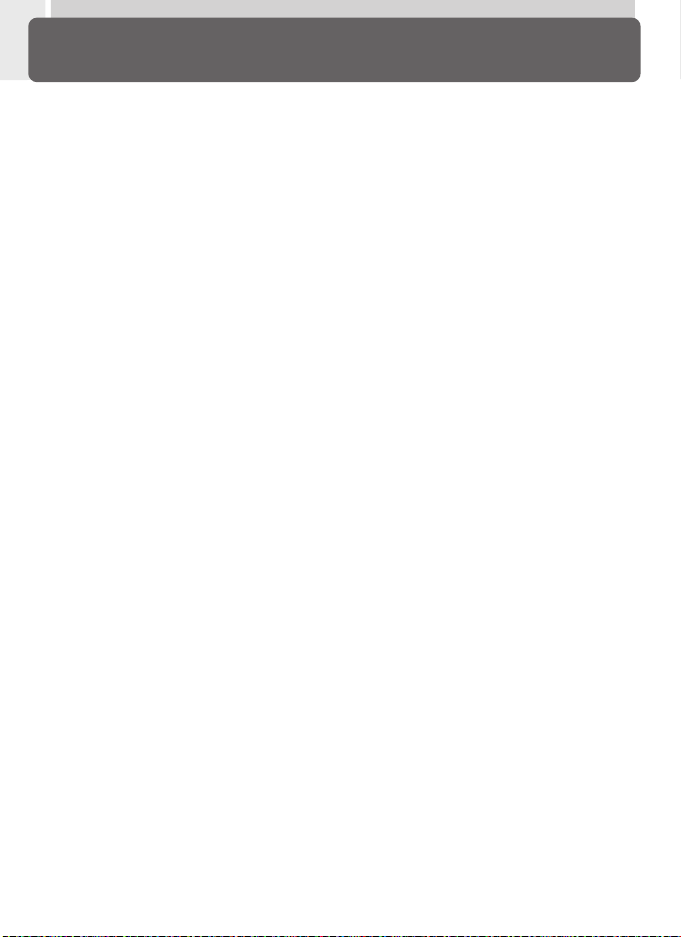
Verzorging van camera en batterij
Houd de camera droog
Dit product is niet waterbestendig en kan
storingen vertonen bij onderdompeling in
water of bij blootstelling aan een hoge
vochtigheidsgraad. Door roest van het interne mechanisme kan onherstelbare
schade optreden.
Houd de camera vrij van zout, zand en
stof
Wanneer u de camera aan zee of op het
strand heeft gebruikt, veeg dan na afloop
eventuele zand- of zoutresten weg met een
licht bevochtigde doek en droog de camera
vervolgens grondig.
Raak het objectief niet met uw vingers
aan
De juiste manier om het objectief te reinigen wordt beschreven in “Technische informatie: Verzorging van uw camera”.
Wees voorzichtig bij het hanteren van het
objectief en alle bewegende onderdelen
Oefen geen kracht uit op het objectief en
de deksels van batterij, geheugenkaart en
aansluitingen. Deze onderdelen zijn gemakkelijk te beschadigen.
Schakel de camera uit voordat u de batterij verwijdert of de lichtnetadapter
afkoppelt
Haal de stekker van de camera niet uit het
stopcontact en verwijder de batterij niet
terwijl de camera aanstaat, of terwijl er beelden worden opgeslagen of gewist. Onder
deze omstandigheden kan een stroomonderbreking leiden tot informatieverlies of
beschadiging van de interne schakelingen
of het geheugen. Om te voorkomen dat de
stroom per ongeluk wordt onderbroken,
dient u het product als de lichtnetadapter
aangesloten is niet te verplaatsen.
Laat de camera niet vallen
Bij sterke schokken of trillingen kan de camera storingen vertonen.
Houd de camera uit de buurt van sterke
magnetische velden
U dient dit apparaat niet te gebruiken of op
te bergen in de buurt van apparatuur die een
sterke elektromagnetische straling of sterke
magnetische velden produceert. Sterke statische ladingen of de magnetische velden die
worden geproduceerd door bijvoorbeeld
zendapparatuur kunnen storingen veroorzaken op de monitor, informatie op de
geheugenkaart beschadigen, en de interne
schakelingen van het product aantasten.
Vermijd plotselinge temperatuurverschillen
Plotselinge temperatuurverschillen, zoals
die zich voordoen bij het binnenkomen of
verlaten van een verwarmd gebouw op een
koude dag, kunnen condensatie in de camera veroorzaken. Om condensatie te
voorkomen dient u de camera in de
cameratas of een plastic zak te plaatsen
voordat u hem aan plotselinge
temperatuurverschillen blootstelt.
Opmerkingen over de monitor
•De monitor kan een aantal pixels bevatten die altijd oplichten of juist niet oplichten. Dit is normaal voor TFT LCD-monitoren en wijst niet op een storing. Foto's die met de camera zijn gemaakt
worden hier niet door beïnvloed.
• Bij helder licht kunnen de beelden op de
monitor moeilijk te zien zijn.
•
De monitor wordt van achteren verlicht door
een LED-systeem. Mocht de verlichting
zwakker worden of gaan knipperen, raadpleeg dan de technische dienst van Nikon.
• Oefen geen druk uit op de monitor, aangezien dit schade of storing tot gevolg kan
hebben. Stof of pluizen op de monitor
kunnen worden verwijderd met een blaaskwastje. Vlekken kunnen worden verwijderd door het oppervlak licht schoon te
wrijven met een zachte doek of zeem.
iv
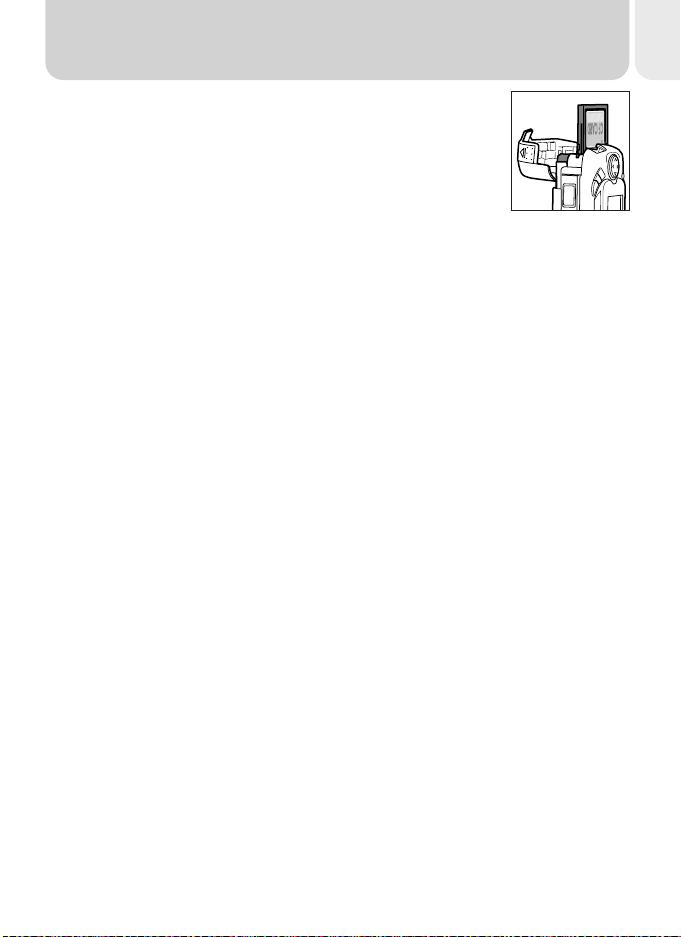
•Mocht het scherm breken, pas dan op
dat niemand zich verwondt aan het gebroken glas en dat het vloeibare kristal
uit de monitor niet in aanraking komt met
de huid, ogen of mond.
Smear
Wanneer u heldere lichtpunten in beeld
hebt kunnen komeet-achtige lichtsporen
op de monitor te zien zijn. Dit fenomeen,
“smear” genaamd, heeft geen gevolgen
voor de opname en is evenmin het gevolg
van een defect. In filmopnamen kan zich
wel enige smear voordoen.
Batterijen
• Controleer het batterijniveau op de monitor wanneer u de camera aanzet om te
bepalen of de batterij vervangen moet
worden. De batterij moet worden vervangen als de batterijcontrole-aanduiding
knippert.
•Zorg dat u altijd een volledig opgeladen
reservebatterij bij u hebt wanneer u bij
belangrijke gelegenheden foto's maakt.
U zult niet overal in de gelegenheid zijn
snel even reservebatterijen te kopen.
• Op koude dagen neemt de capaciteit van
batterijen vaak af. Zorg dat de batterij
volledig opgeladen is voordat u bij koud
weer buiten foto's maakt. Bewaar een
reservebatterij op een warme plaats en
wissel de twee zo nodig om. Wanneer
een koude batterij eenmaal opgewarmd
is, neemt de capaciteit vaak weer wat toe.
•Mochten de batterijpolen vuil zijn, veeg
ze dan vóór gebruik schoon met een
schone, droge doek.
Geheugenkaarten
• Zet de camera uit voordat u geheugenkaarten in de camera plaatst of uit de
camera verwijdert. Als de camera aanstaat wanneer u er een geheugenkaart
in plaatst of uit verwijdert, kan de
geheugenkaart onbruikbaar worden.
•
Plaats geheugenkaarten in de camera
zoals rechts hiernaast
geïllustreerd. Als u
kaarten ondersteboven of achterstevoren
in de camera probeert
te plaatsen kan beschadiging optreden.
Opbergen
•
Om schimmel en meeldauw te voorkomen
dient u de camera in een droge, goed geventileerde ruimte op te bergen. Wanneer
u niet van plan bent de camera binnen
afzienbare tijd te gebruiken, verwijder dan
de batterij om lekkage te voorkomen en
berg de camera op in een plastic tas met
een droogmiddel. Plaats de cameratas echter niet op in een plastic zak, aangezien
het materiaal hierdoor kan worden aangetast. Let er ook op dat het droogmiddel
na verloop van tijd zijn vermogen om vocht
te absorberen verliest en daarom regelmatig dient te worden vervangen.
• Berg het apparaat niet op bij nafta- of
kamfermottenballen, dichtbij apparatuur
die sterke magnetisch velden produceert,
of in ruimten die worden blootgesteld
aan hoge temperaturen, zoals bijvoorbeeld bij een kachel of in een afgesloten
auto op een warme dag.
•Om schimmel en meeldauw te voorkomen dient u tenminste één keer per
maand de camera uit de opslag te halen,
aan te zetten en de ontspanknop een
paar keer in te drukken.
• Bewaar de batterij op een koele, droge
plaats.
v
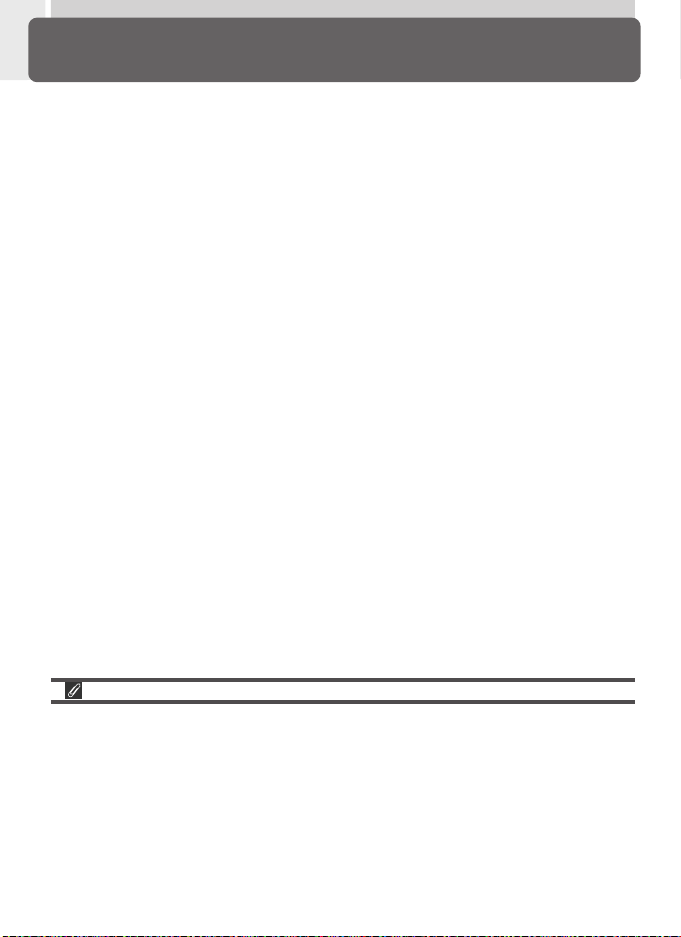
Opmerkingen
•Voor de gehele of gedeeltelijke reproductie, verzending, transcriptie, opslag in een geautomatiseerd gegevensbestand, of vertaling in welke taal
dan ook, in welke vorm dan ook, en met welke middelen dan ook van de
bij uw Nikon-product geleverde handleidingen is de voorafgaande schriftelijke toestemming van Nikon vereist.
•De hardware- en softwarespecificaties beschreven in deze handleidingen
kunnen te allen tijde zonder voorafgaande waarschuwing worden gewijzigd.
• Nikon is niet aansprakelijk voor schade als gevolg van het gebruik van dit
product.
• Nikon heeft alles in het werk gesteld om te zorgen dat de informatie in
deze handleidingen juist en volledig is; wij stellen het zeer op prijs als u de
Nikon-importeur in uw regio op de hoogte zou willen brengen van eventuele vergissingen of omissies.
Opmerking over elektronisch gestuurde camera's
In zeer uitzonderlijke gevallen kunnen er ongewone lettertekens op de monitor verschijnen, waarbij de camera ophoudt te functioneren. Meestal is dit het gevolg van een
sterke externe elektrische ontlading. Zet de camera uit, haal de batterij eruit en plaats
hem terug, en zet de camera weer aan; werkt u met de lichtnetadapter (apart leverbaar), zet dan de camera uit, ontkoppel de lichtnetadapter, sluit de lichtnetadapter
weer aan en zet de camera weer aan. Is de storing hiermee niet te verhelpen, neem dan
contact op met uw handelaar of de technische dienst van Nikon. Het als boven beschreven stroomloos maken van de camera kan niet voorkomen dat beeldinformatie
verloren gaat die op het moment dat de storing optrad nog niet was opgeslagen. Op
de geheugenkaart opgeslagen informatie wordt niet aangetast.
vi
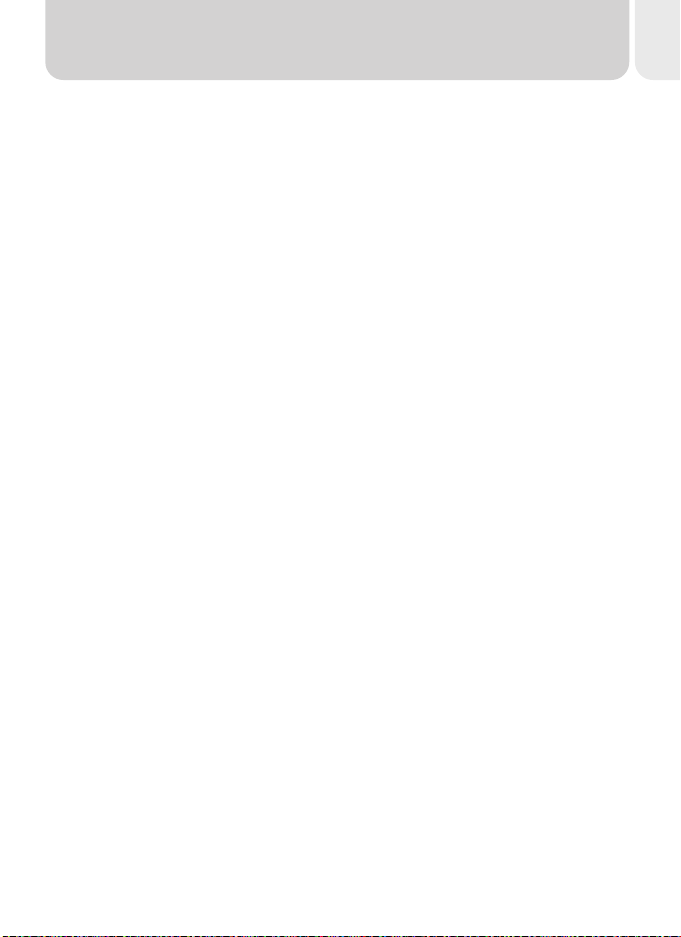
Mededeling betreffende het verbod op kopiëren en reproduceren
Let er op dat alleen al het bezit van materiaal dat digitaal is gekopieerd of gereproduceerd
door middel van een scanner, digitale camera of ander apparaat wettelijk strafbaar kan zijn.
•Voorwerpen die niet mogen worden
gekopieerd of gereproduceerd
Kopieer of reproduceer geen papiergeld,
munten, waardepapieren of obligaties van
de (plaatselijke) overheid, zelfs als dergelijke kopieën of reproducties voorzien zijn
van een stempel “Voorbeeld” of “Specimen”.
Het kopiëren of reproduceren van papiergeld, munten of waardepapieren die in het
buitenland in circulatie zijn is verboden.
Tenzij vooraf toestemming is verleend door
de overheid, is het kopiëren of reproduceren van ongebruikte, door de overheid uitgegeven postzegels of briefkaarten verboden.
Het kopiëren of reproduceren van door de
overheid uitgegeven zegels of van
gecertificeerde, door de wet voorgeschreven documenten is verboden.
•Waarschuwingen m.b.t. zekere kopieën en reproducties
De overheid heeft waarschuwingen uitgevaardigd met betrekking tot het kopiëren
of reproduceren van waardepapieren uitgegeven door commerciële instellingen
(aandelen, wissels, cheques, cadeaucertificaten, etc.), reispassen, of coupons,
behalve wanneer het gaat om een minimaal benodigd aantal kopieën voor zakelijk gebruik door een bedrijf. Eveneens niet
toegestaan is het kopiëren of reproduceren van door de overheid uitgegeven paspoorten, vergunningen afgegeven door
overheidsinstanties en andere instellingen,
identiteitskaarten, en kaartjes, zoals pasjes en maaltijdbonnen.
• Auteursrechten
Het kopiëren of reproduceren van auteursrechterlijk beschermde creatieve werken
zoals boeken, muziek, schilderijen, houtgravures, kaarten, tekeningen, films en foto's is verboden, behalve indien bestemd
voor privé-gebruik thuis of voor soortgelijk
beperkte en niet-commerciële doeleinden.
Handelsmerken
Apple, het Apple-logo, Macintosh, Mac OS, Power Macintosh, PowerBook en QuickTime zijn gedeponeerde handelsmerken van Apple Computer, Inc. Finder, Power Mac, iMac en iBook zijn handelsmerken
van Apple Computer, Inc. IBM is een gedeponeerd handelsmerk van International Business Machines
Corporation. Microsoft en Windows zijn gedeponeerde handelsmerken van Microsoft Corporation. Internet is een handelsmerk van Digital Equipment Corporation. CompactFlash is een handelsmerk van SanDisk
Corporation. Lexar Media is een handelsmerk van Lexar Media Corporation. Adobe en Acrobat zijn gedeponeerde handelsmerken van Adobe Systems Inc. Zip is een gedeponeerd handelsmerk van Iomega
Corporation in de VS en andere landen. Alle andere handelsnamen die in deze handleiding of in de andere
bij uw Nikon-product geleverde documentatie worden vermeld, zijn handelsmerken of gedeponeerde
handelsmerken van de betreffende houders.
vii
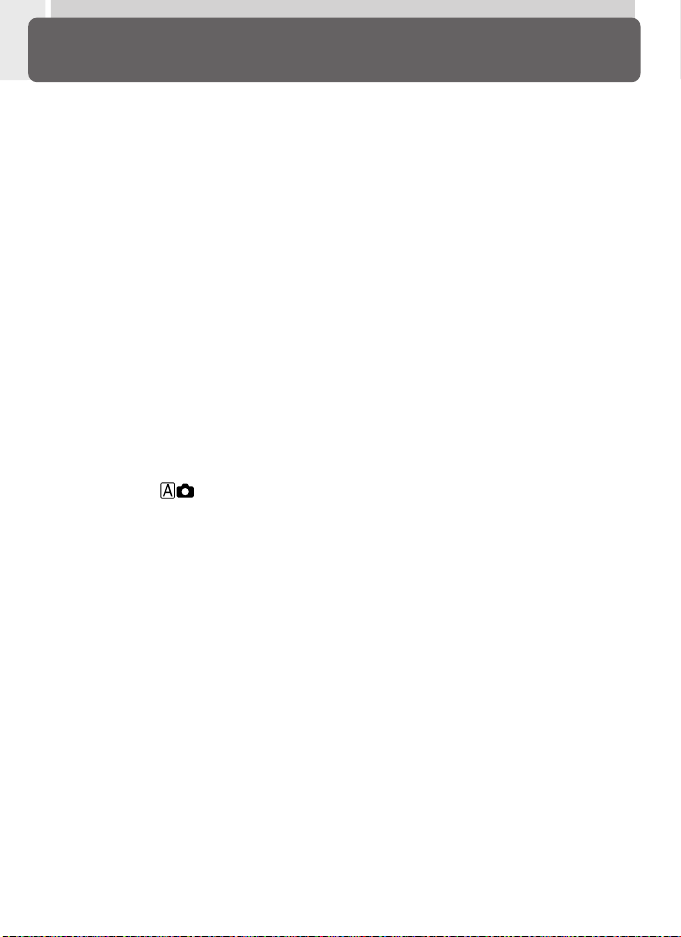
Inhoud
Product-documentatie .................................................................................... i
Voor uw veiligheid .......................................................................................... ii
Verzorging van camera en batterij .................................................................. iv
Opmerkingen ................................................................................................. vi
Inleiding: Voordat u begint............................................................................. 1
Overzicht: Over deze gebruikshandleiding .................................................. 2
De COOLPIX 2500 leren kennen: De onderdelen van de camera en hun
functies ............................................................................................................ 4
Waar zit het – Onderdelen van de COOLPIX 2500........................................... 4
Hoe werkt het – Bedieningsorganen en displays ............................................. 6
Menugids: Index van de menu-opties ........................................................... 9
Basisprincipes: Voorbereiding ........................................................................ 15
Eerste stappen: Uw camera gebruiksklaar maken ....................................... 16
Stap 1—Draagkoord bevestigen ..................................................................... 16
Stap 2—Batterij en geheugenkaart plaatsen ................................................... 16
Stap 3—Batterijconditie controleren ............................................................... 18
Stap 4—Taal kiezen ........................................................................................ 20
Stap 5—Tijd en datum instellen ...................................................................... 22
Foto's maken: Basishandelingen ................................................................... 24
Stap 1—Camera klaarmaken .......................................................................... 24
Stap 2—Kies stand ................................................................................ 25
Stap 3—Camera-instellingen aanpassen (optie) .............................................. 26
Stap 4—Beelduitsnede bepalen ...................................................................... 26
Stap 5—Scherpstellen en afdrukken ............................................................... 28
Stap 6—Berg de camera op ............................................................................ 30
Weergeven en wissen: Snelweergave ........................................................... 31
Snelweergave ................................................................................................. 32
Schermvullende weergave .............................................................................. 32
Thumbnail-weergave ...................................................................................... 34
Creatief aan de slag: Onderwerpsstanden ................................................... 36
Aansluitingen: Uw camera en uw computer ................................................. 41
Voordat u begint: Nikon View 5 installeren ..................................................... 42
De verbinding maken: Aansluiten op uw computer ......................................... 44
viii
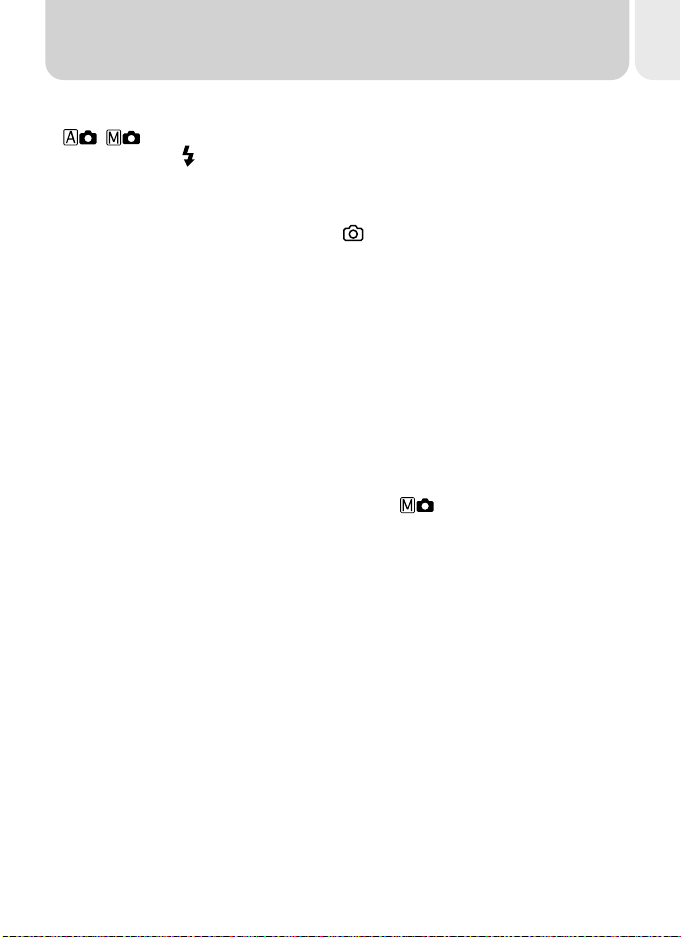
Foto's maken: De details ................................................................................. 51
Meer dan doorsnee-foto's: Camera-instellingen .......................................... 52
, , of Movie: opnamestand kiezen ................................................... 52
Flitsopnamen: de knop ................................................................................ 53
Vertraagd ontspannen: zelfontspannerstand kiezen ........................................ 55
Foto's uitkaderen: optische en digitale zoom .................................................. 57
Houden of wissen: opnamen terugzien ........................................................... 58
Camera-instellingen optimaliseren: De -stand ........................................ 59
Effectief geheugengebruik: Beeldkwaliteit en -grootte .................................... 60
Belichting aanpassen: Exp. +/– ........................................................................ 63
Kleuren zuiver houden: White Balance ............................................................ 64
Foto's in serie maken: Continuous .................................................................. 66
Scherpere foto's maken: BSS (Best Shot Selector) ............................................ 67
Beeldverscherping: Image Sharpening ............................................................. 68
Camera-setup: Het SET-UP-menu ................................................................... 69
Monitor-helderheid instellen: Brightness ......................................................... 72
Geheugenkaarten formatteren: CF Card Format.............................................. 72
Tijd en datum instellen: Date .......................................................................... 73
Zuinig met stroom: Auto Off .......................................................................... 73
Taal kiezen: Language ..................................................................................... 74
USB-protocol kiezen: USB ............................................................................... 74
Standaardinstellingen oproepen: Reset All (alleen stand) ........................ 76
Beelden weergeven: Weergavestand ............................................................ 77
Standaard weergave: Schermvullend en thumbnails-weergave ................. 78
Het weergavemenu: Beelden beheren ......................................................... 85
Beelden wissen: Delete ................................................................................... 86
Prints bestellen: Print Set ................................................................................ 88
Waardevolle foto’s beveiligen: Protect ............................................................. 90
Alle beelden voor overspelen markeren: Auto Transfer .................................... 91
Technische informatie: Camera-onderhoud, opties en informatie .............. 93
Verzorging van uw camera ............................................................................. 94
Accessoires ..................................................................................................... 95
Ondersteuning op internet ............................................................................. 96
Problemen oplossen ....................................................................................... 96
Specificaties .................................................................................................... 103
Index ................................................................................................................. 106
ix
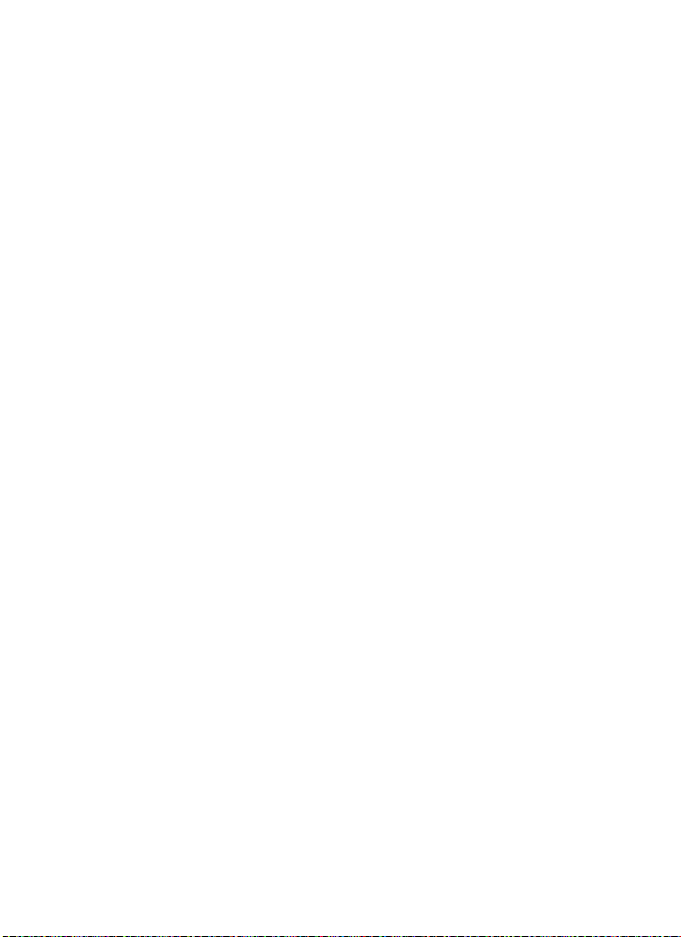
x
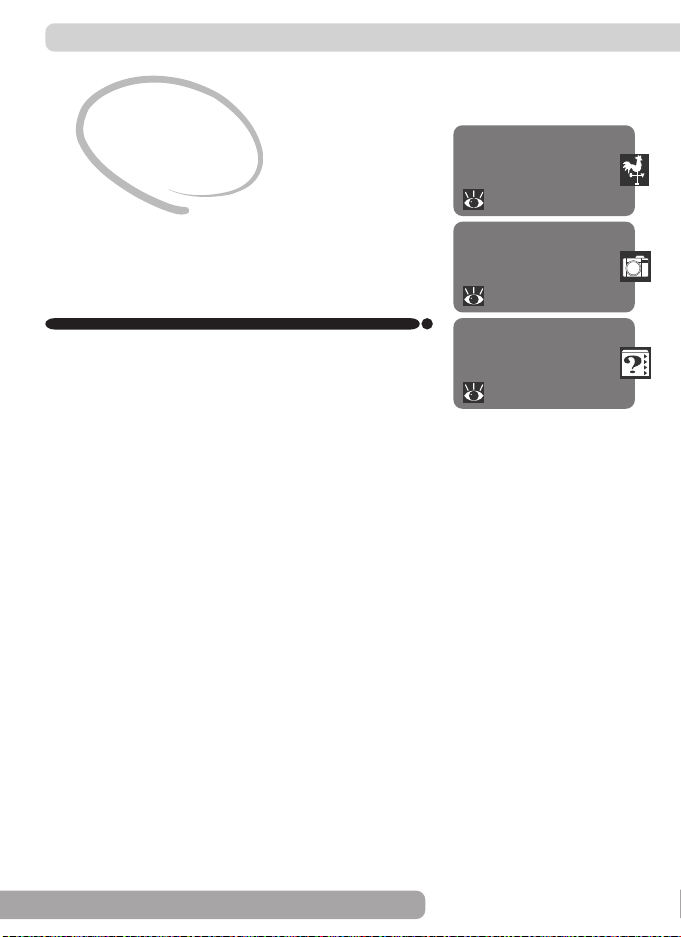
Inleiding
Voordat u begint
Dit hoofdstuk is als volgt onderverdeeld:
Overzicht
In dit gedeelte wordt beschreven hoe deze handleiding is ingedeeld en wat de gebruikte symbolen en
weergavemethoden betekenen.
De COOLPIX 2500 laren kennen
Het is handig om dit gedeelte van een boekenlegger
te voorzien, zodat u het tijdens het lezen van de
handleiding snel kunt terugkijken bij informatie over
de benaming en functie van de diverse cameraonderdelen.
Menugids
In dit gedeelte wordt uitgelegd hoe u de menu's
gebruikt waarmee bepaalde camerafuncties worden bestuurd. Ook treft u hier een register met
menu-opties aan.
Overzicht
2–3
De COOLPIX 2500
leren kennen
4–8
Menugids
9–14
1
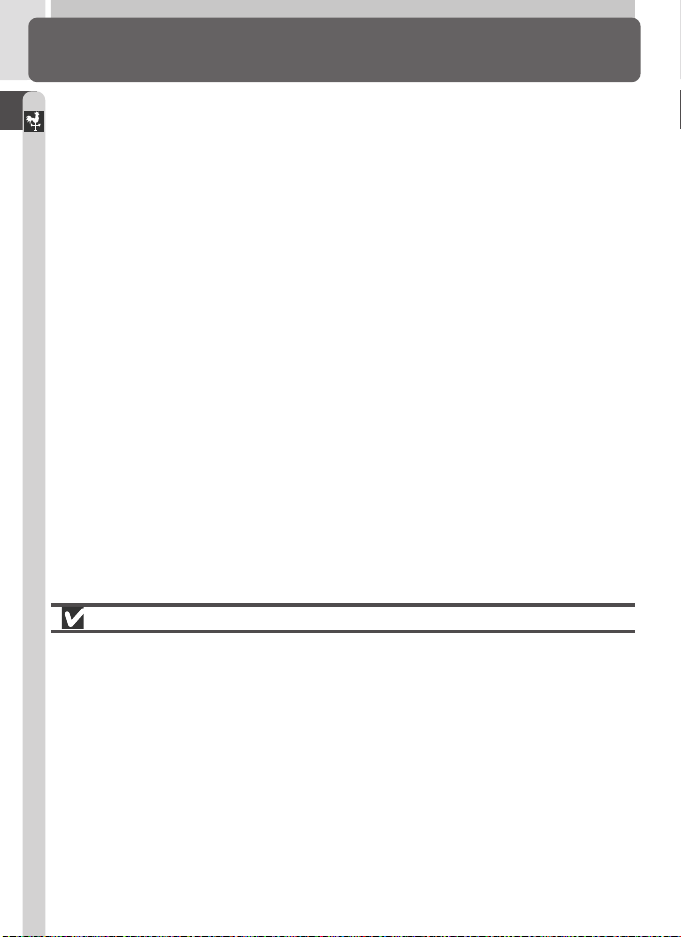
Overzicht
Over deze gebruikshandleiding
Gelukgewenst met uw aanschaf van de COOLPIX 2500 digitale camera. Deze
gebruikshandleiding is erop gericht u maximaal plezier te geven in het maken
Inleiding—Overzicht
van digitale opnamen met uw COOLPIX 2500. Lees deze handleiding goed
door en zorg ervoor dat u hem bij het gebruik van de camera onder handbereik hebt.
Gebruik uisluitend Nikon elektronische accessoires
Uw Nikon COOLPIX digitale camera is volgens de hoogste technologische
standaards ontwikkeld en bevat complexe elektronische circuits. Alleen elektronische accessoires van het merk Nikon (inclusief batterijladers, batterijen
en lichtnetadapters), die door Nikon speciaal zijn gecertificeerd voor gebruik
met uw digitale camera's, zijn ontwikkeld om binnen de operationele en
veiligheidseisen van deze elektronische circuits te werken en zijn met het oog
daarop getest en goedgekeurd.
HET GEBRUIK VAN NIET-NIKON ELEKTRONISCHE ACCESSOIRES KAN UW CAMERA BESCHADIGEN EN
DE NIKON-GARANTIE DOEN VERVALLEN.
KAN
Neem voor meer informatie over originele Nikon-accessoires contact op met
uw handelaar of de importeur.
2
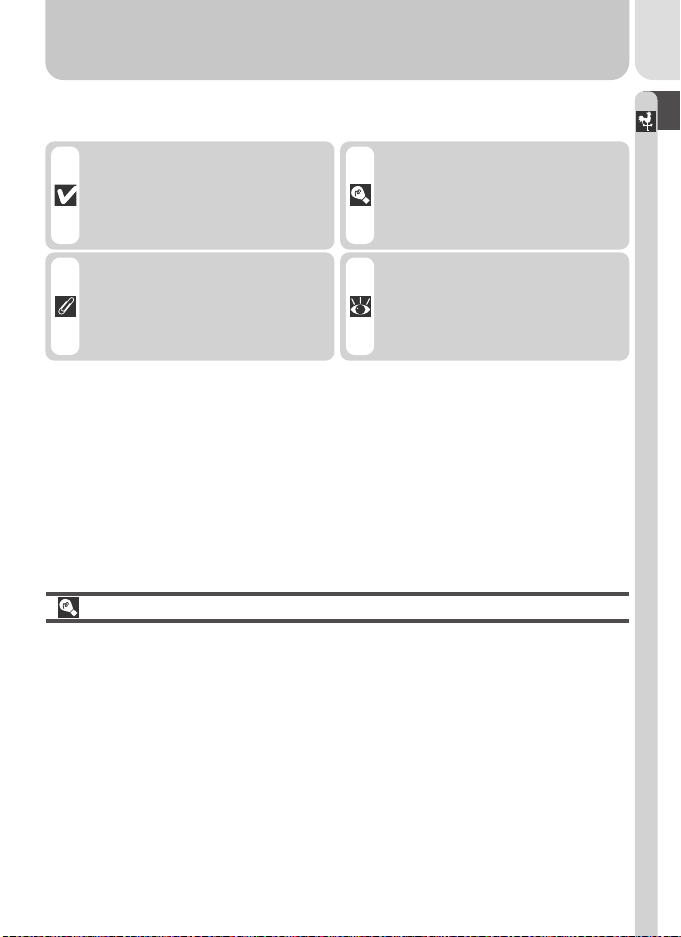
Om het vinden van bepaalde informatie te vergemakkelijken, zijn de volgende
symbolen en weergavemethoden gebruikt:
Deze icoon staat bij waarschuwingen: informatie die u moet
lezen om schade aan uw camera te voorkomen.
Deze icoon staat bij tips: aanvullende informatie die van pas kan
komen bij het gebruik van uw
camera.
Inleiding—Overzicht
Deze icoon staat bij opmerkingen: informatie die u dient te lezen voordat u uw camera gebruikt.
Deze icoon geeft aan dat er elders in deze handleiding meer
informatie over dit onderwerp
staat.
Levenslang leerproces
Als onderdeel van Nikons streven naar een levenslang leerproces waarbij Nikon
continu productondersteuning en –informatie verschaft, is er online op de
volgende sites altijd nieuwe, bijgewerkte informatie beschikbaar.
•voor gebruikers in de VS: http://www.nikonusa.com/
•voor gebruikers in Europa: http://www.nikon-euro.com/
•voor gebruikers in Azië, Oceanië, het Midden-Oosten en Afrika:
http://www.nikon-asia.com/
Bezoek deze sites voor de laatste productinformatie, tips en antwoorden op
veelgestelde vragen (FAQ's), en voor algemeen advies over digitale beeldweergave en fotografie. Raadpleeg voor meer informatie uw dichtstbijzijnde
Nikon vertegenwoordiger. Zie de URL hieronder voor de contactgegevens:
http://www.nikon-image.com/eng/
3

De COOLPIX 2500 leren kennen
De onderdelen van de camera en hun functies
Neem even de tijd om vertrouwd te raken met de bedieningsorganen en displays
van de camera. Het is handig deze bladzijde van een boekenlegger te voor-
Inleiding—De COOLPIX 2500 leren kennen
zien, zodat u hem vanuit een ander deel van deze handleiding snel terugvindt.
Waar zit het—Onderdelen van de COOLPIX 2500
De onderdelen van de camera worden hieronder genoemd. Kijk voor informatie over de bijbehorende functies op de genoemde bladzijden.
A1
45 3 2
1 Ontspanknop .................. 28, 29
2 Oogje voor draagkoord ......... 16
3 Ingebouwde flitser ................ 53
4 Objectief ................. 18, 26, 103
5 Zelfontspannerlampje ............ 55
6
Zoomknoppen ( / ) .................
........................... 27, 57, 80 ,81
7 Schuif deksel ......................... 17
4
8 Deksel batterijruimte/kaartsleuf
............................................. 17
9 Ontgrendeling deksel (te gebrui-
ken wanneer lichtnetadapter EH-
60 wordt gebruikt) .......... 19, 95
10 USB-aansluiting
(onder deksel) ....................... 45
11
Knop /SMALL PIC. .....
12 knop .................. 59, 70, 85
31, 82
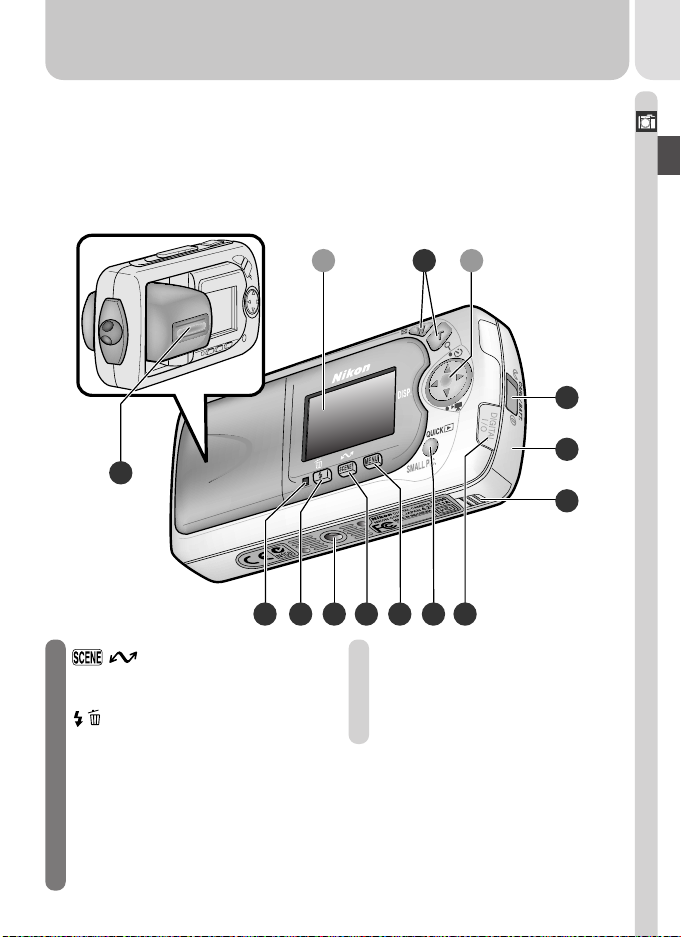
Inleiding—De COOLPIX 2500 leren kennen
17
15 13 12 1116
13 / knop ..... 36, 46, 79, 80
14 Statiefaansluiting
15 / knop ....... 33-34, 53, 78, 80
16 Flitsgereedlampje .................. 28
17 Antislip-grip
B
C
6
1014
A Keuzeschakelaar...................... 6
B Monitor ................................... 6
C Multi-selector .......................... 8
7
8
9
5
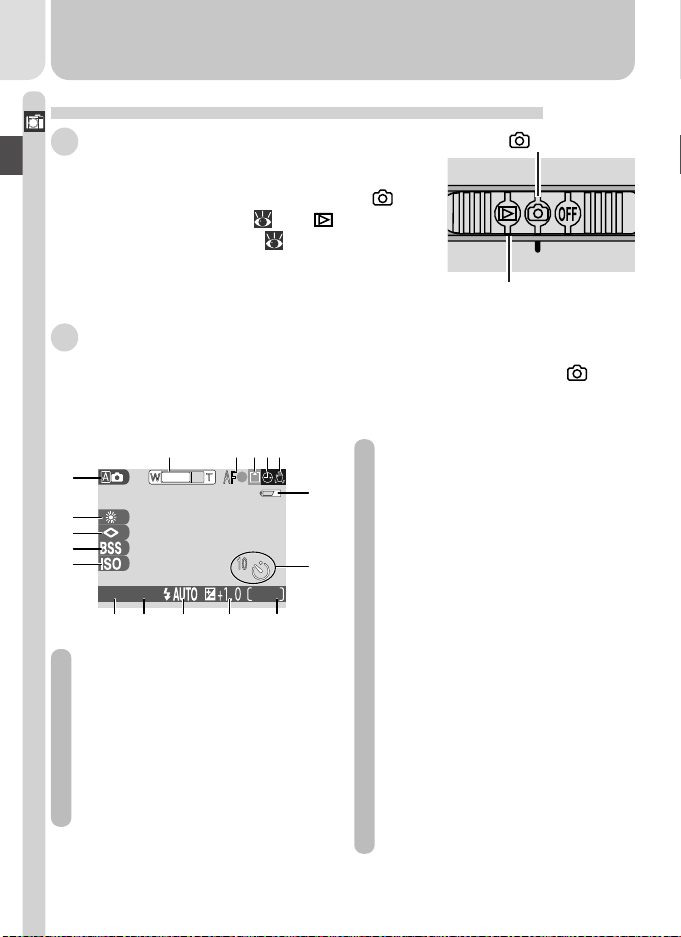
Hoe werkt het—Bedieningsorganen en displays
Inleiding—De COOLPIX 2500 leren kennen
A De keuzeschakelaar
Met de keuzeschakelaar kiest u de gebruiksstand
en schakelt u de camera in en uit. Kies om
foto's en films te maken ( 52), (weergavestand) om ze weer te geven ( 78). Zet de keuzeschakelaar in de stand OFF wanneer u de camera
verder niet meer gebruikt.
B De monitor
Op de monitor bekijkt u het beeld voordat u een foto maakt. In de stand
ziet u het beeld dat het objectief van de camera ziet, met daarbij symbolen
die de status van de camera doorgeven.
13245
17
16
15
14
13
NORMAL
1600
15
89101112
1 Zoomaanduiding ................... 57
2
Scherpstelaanduiding1........... 28
3 Opname-aanduiding ............. 29
4 Symbool ”Date not set”2...... 23
5 Symbool cameratrilling3........ 54
6
7
Aanduiding batterijcapaciteit4.. 19
6
7 Aanduiding zelfontspanner ... 55
8 Resterend aantal opnamen
............................................. 25
9 Belichtingscorrectie ............... 63
10 Flitsstand ............................... 53
11 Beeldkwaliteit ........................ 61
12 Beeldgrootte ......................... 62
13 Gevoeligheidsaanduiding ...... 54
14 Best Shot Selector (BSS) ......... 67
Continu-stand ....................... 66
15 Beeldverscherping ................. 68
16 Witbalans .............................. 64
17 Opname-methode ........... 25, 36
stand
Weergavestand
1Verschijnt alleen wanneer ontspanknop half wordt
ingedrukt.
2Verschijnt wanneer klok-kalender niet is ingesteld.
6
3Verschijnt alleen bij lange sluitertijden.
4Verschijnt alleen wanneer de batterij bijna leeg is.
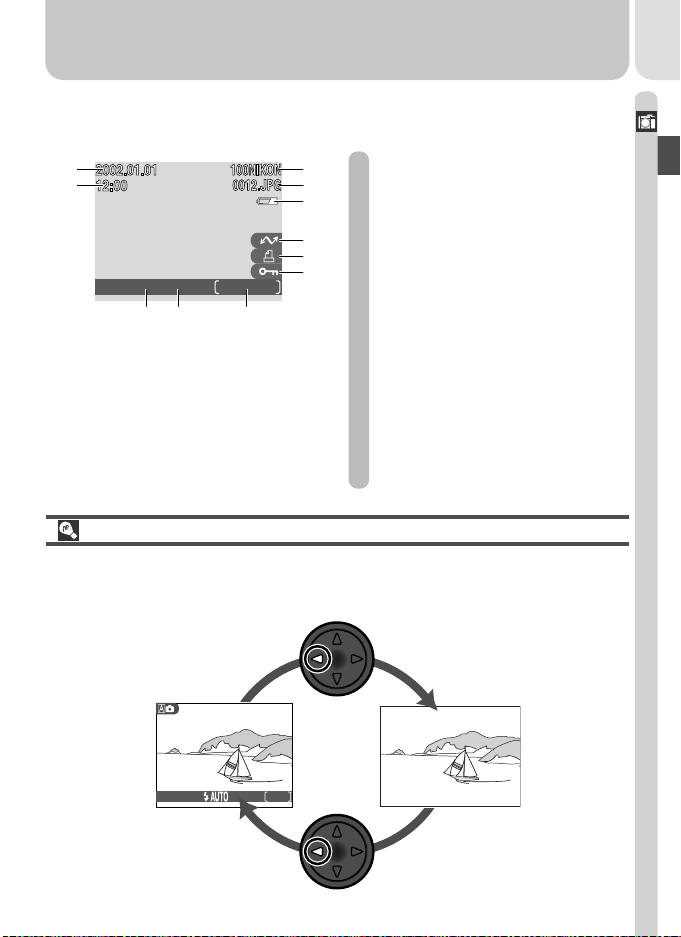
De monitor wordt ook gebruikt om de gemaakte opnamen weer te geven.
Wanneer een beeld schermvullend wordt weergegeven, verschijnt ook de
opname-informatie in beeld.
11
10
NORMAL
1600
0012/0015
789
1
1 Huidige map ......................... 49
2
2 Bestandsnummer en –type .... 49
3
3 Aanduiding batterijconditie
4
4
5
6
Overspeelsymbool..
5 Printopdracht-symbool .......... 88
6 Beveiligingssymbool .............. 90
*
.. 19
33, 34, 44, 79
7 Nummer huidige opname/
totaal aantal opnamen
8 Beeldkwaliteit ........................ 61
9 Beeldgrootte ......................... 62
10 Opnametijdstip ...................... 22
11 Opnamedatum ...................... 22
*Verschijnt alleen wanneer batterij bijna leeg is.
Monitorweergave regelen
Om de camera-instellingen of de foto-informatie te verbergen drukt u de
multi-selector naar links. Druk de multi-selector een tweede maal naar links
om de informatie weer zichtbaar te maken.
Inleiding—De COOLPIX 2500 leren kennen
Informatie
zichtbaar
1600
NORMAL
Informatie
verborgen
15
7
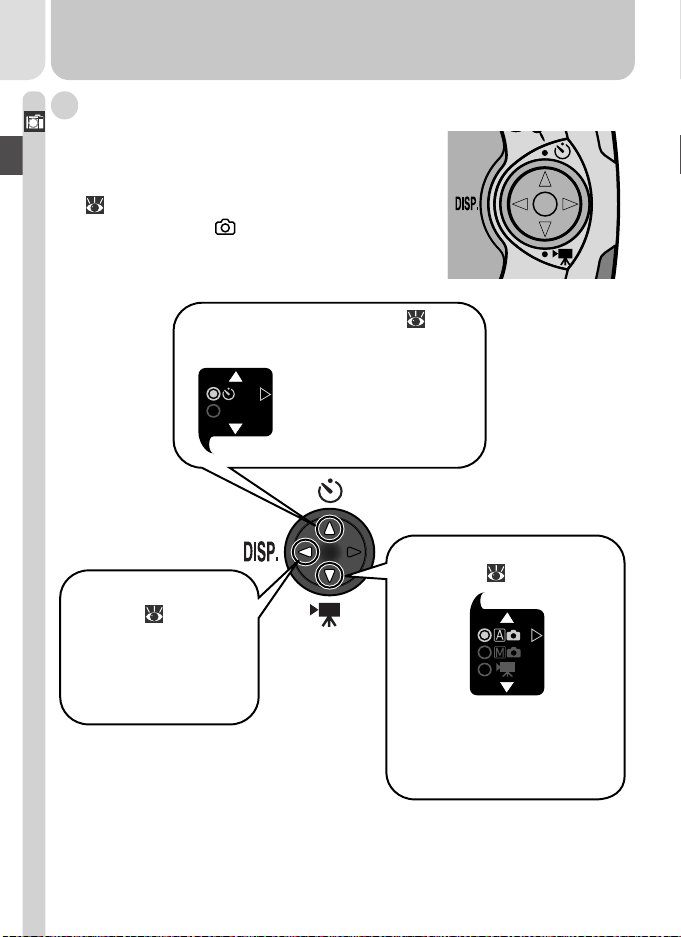
CDe multi-selector
Inleiding—De COOLPIX 2500 leren kennen
De multi-selector wordt gebruikt om door cameramenu's te navigeren, om bij weergave door de
opnamen te bladeren of om opnamen te selecteren ( 78), en om de informatie op de monitor te
regelen. In de stand wordt de multi-selector
ook gebruikt om de opnamestand te selecteren
en om de zelfontspanner aan en uit te zetten.
Zelfontspanner aan/uit ( 55)
Druk omhoog om het
zelfontpanner-menu
weer te geven, druk om-
ONON
hoog of omlaag om een
OFFOFF
optie te doen oplichten.
Druk naar rechts om het
menu te verlaten.
Aanduidingen aan/uit
( 7)
Druk hier om de aanduidingen zichtbaar te
maken of te verbergen.
8
Selectie opnamestand
( 52)
Druk omlaag om het opnamemenu weer te geven, druk
omhoog of omlaag om een
optie te markeren. Druk rechts
om het menu te verlaten.
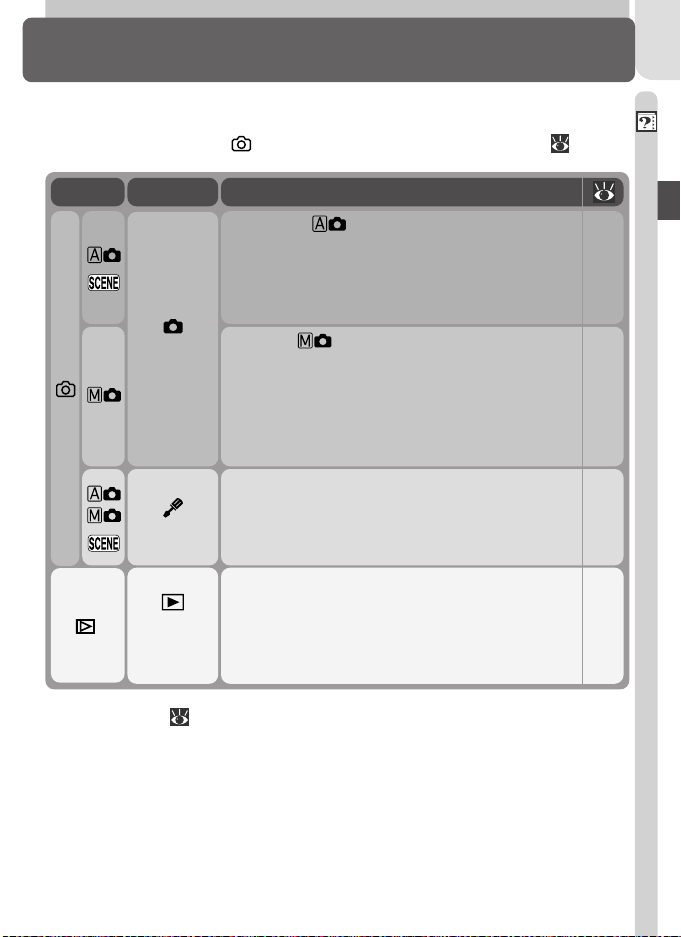
Menugids
Index van de menu-opties
Een aantal instellingen wordt uitgevoerd met behulp van menu's die op de
monitor verschijnen. Welke opties beschikbaar zijn is afhankelijk van de
gebruiksstand en, in de stand, van de gekozen opnamestand ( 52).
Menu OmschrijvingStand
In de stand (auto) en de onderwerpsstan-
10,
59–
63
11,
59–
68
SHOOTING
den wordt het SHOOTING-menu (opname) gebruikt om beeldkwaliteit en –grootte in te stellen en de belichting te corrigeren bij zeer lichte, zeer donkere of contrastrijke onderwerpen.
De stand (handinstelling) geeft u volledige controle over de camera-instellingen. Naast
de instellingen die in de auto- en onderwerpsstanden beschikbaar zijn, zijn er in het handmatige SHOOTING-menu vier geavanceerde
opname-opties.
Inleiding—Menugids
SET-UP
PLAY
BACK
In de filmstand (
Het SET-UP-menu, dat toegankelijk is vanuit het
SHOOTING-menu, bevat vier opties voor fundamentele camera-instellingen (zoals datum en
tijd, de keuze van de menu-taal).
Het PLAY-BACK-menu bevat opties voor het beheren van de opnamen die op de geheugenkaart
zijn opgeslagen, zoals het wissen van geselecteerde opnamen of het selecteren van beelden
voor printen of overspelen naar de computer.
52, 98) is geen menu beschikbaar.
12,
69–
76
13,
71
72,
85–
91
9
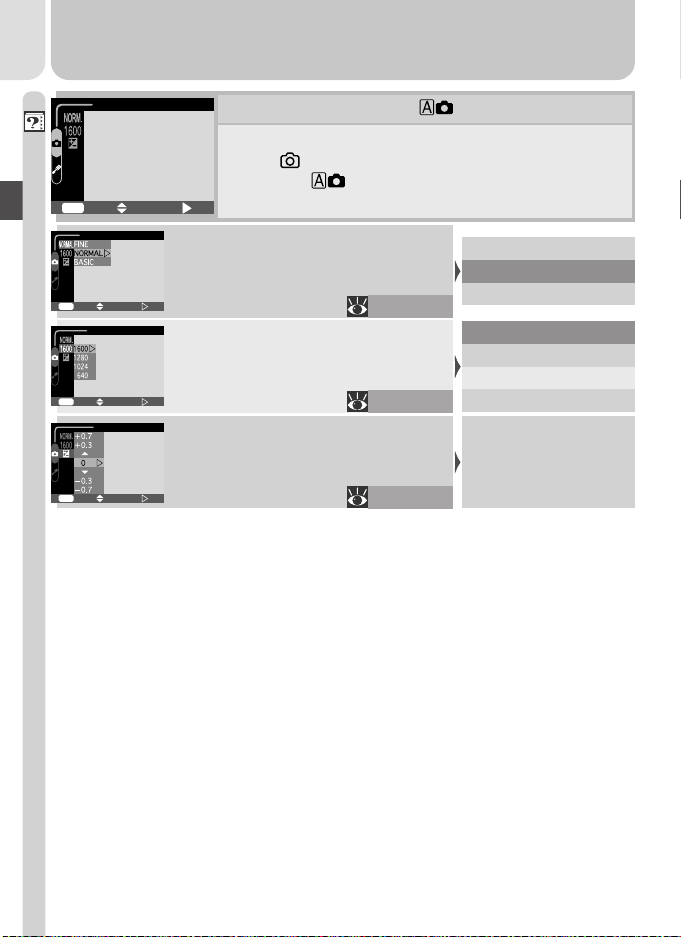
SHOOTING MENU
Inleiding—Menugids
SELECT
OFF
MENU
IMAGE QUALITY
SET
SELECT
OFF
MENU
IMAGE SIZE
SET
SELECT
OFF
MENU
–
EXP.+/
SET
SELECT
OFF
MENU
Het SHOOTING-menu / Onderwerpsstanden
Drukt u op de MENU-knop wanneer de keuzeschakelaar op staat, dan verschijnt het SHOOTING-menu.
In de stand (auto) en de onderwerpsstanden bevat dit menu drie basis-opname-opties.
SET
IMAGE QUALITY (Beeldkwaliteit)
Kies FINE voor printen en vergroten,
BASIC voor compacte bestanden.
61
IMAGE SIZE (Beeldgrootte)
Kies kleine formaten voor e-mail of
internet, grote maten voor printen.
62
FINE
NORMAL
BASIC
1600
1280
1024
640
EXP. +/– (Belichtingscorrectie)
Voor aanpassingen bij lichte, donkere of contrastrijke onderwerpen.
Kies instellingen van
–2,0 tot +2,0 LW
63
10
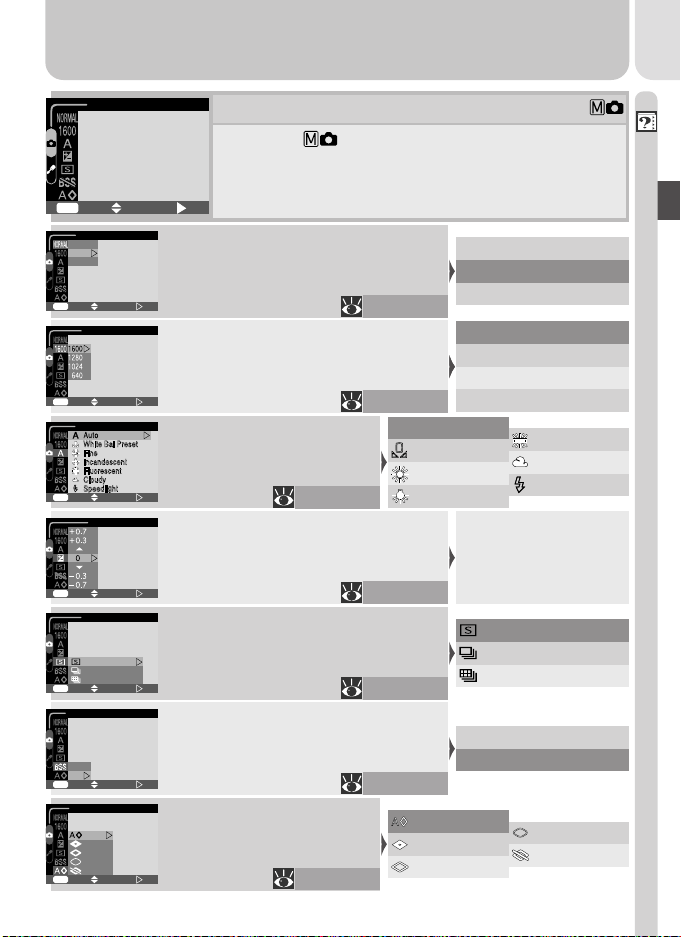
SHOOTING MENU
SELECT
OFF
MENU
IMAGE QUALITY
FINE
NORMAL
BASIC
SELECT
OFF
MENU
IMAGE SIZE
SELECT
OFF
MENU
WHITE BALANCE
SELECT
OFF
MENU
–
EXP.+/
SELECT
OFF
MENU
CONTINUOUS
Single
Continuous
Multi-Shot 16
SELECT
OFF
MENU
BEST SHOT SELECTOR
On
Off
SELECT
OFF
MENU
IMAGE SHARPENING
Auto
High
Norm
al
w
Lo
ff
O
SELECT
OFF
MENU
Het SHOOTING-menu
In de stand (handinstelling) bevat het SHOOTINGmenu vier geavanceerde opname-opties, naast de drie
basis-opties die in de auto- en opnamestanden beschikbaar zijn.
SET
IMAGE QUALITY (Beeldkwaliteit)
Kies FINE voor printen en vergroten,
BASIC voor compacte bestanden.
SET
IMAGE SIZE (Beeldgrootte)
Kies kleine formaten voor e-mail of
internet, grote maten voor printen.
SET
WHITE BALANCE (Witbalans)
Pas aan het heersende licht
aan, voor neutrale kleuren.
SET
64
EXP. +/– (Belichtingscorrectie)
Voor aanpassingen bij lichte, donkere of contrastrijke onderwerpen.
SET
CONTINUOUS (Continu)
Maak serie-opnamen of maak collages van zestien achtereenvolgende
foto's.
SET
BEST SHOT SELECTOR (BSS)
Te gebruiken wanneer foto's door trilling onbruikbaar zouden worden.
SET
IMAGE SHARPENING
(Verscherping)
Versterk of verzacht contouren
in uw foto's.
SET
68
FINE
NORMAL
61
BASIC
1600
1280
1024
62
A
640
Auto
White Bal Preset
Fine
Incandescent
Kies instellingen van
–2,0 tot +2,0 LW
63
66
On
Off
67
Auto
High
Normal
Inleiding—Menugids
Fluorescent
Cloudy
Speedlight
Single
Continuous
Multi-Shot 16
Low
Off
11

SET-UP
Brightness
CF Card Format
Inleiding—Menugids
Date
Auto Off
Language
USB
Reset All
MENU
MENU
MENU
MENU
Brightness
CF Card Format
Date
Auto Off
Language
USB
Reset All
MENU
Brightness
CF Card Format
Date
Auto Off
Language
USB
Reset All
MENU
Brightness
CF Card Format
Date
Auto Off
Language
USB
Reset All
MENU
MENU
SELECT
OFF
BRIGHTNESS
SELECT
OFF
CF CARD FORMAT
WARNING !
All images will
be deleted !
No
Format
SELECT
OFF
DATE
SELECT
OFF
AUTO OFF
SELECT
OFF
LANGUAGE
SELECT
OFF
USB
PTP
Mass Storage
SELECT
OFF
RESET ALL
Reset all settings
to default values
No
Reset
SELECT
OFF
SET
SET
SET
SET
SET
SET
SET
12
Het Set-Up-menu
/
/ Onderwerpsstanden
Het Set-Up-menu, dat toegankelijk is vanuit het SHOOTING-menu, bevat opties voor de werking van de camera.
SET
Brightness (Helderheid)
Voor aanpassing van de helderheid
van de monitor.
72
CF Card Format
(Kaart formatteren)
Formatteert geheugenkaarten voor
gebruik in uw camera.
Maximum
(Vijf niveaus)
Minimum
No
Format
72
Date (Datum)
Stel datum en tijd in.
Jaar (Y), maand (M), dag
(D), uur, minuut, volgorde weergave voor
22–23
Auto Off (Automatische uitschakeling)
Geef op hoe lang de monitor ingeschakeld
blijft voordat hij automatisch wordt uitgeschakeld om energie te sparen.
Language (Taal)
Kies de taal die wordt gebruikt voor
meldingen en menu's.
20–21
jaar, maand en dag.
30 s
1m
5m
30 m
73
De (Duits)
En (Engels)
Fr (Frans)
USB
Kies een overspeel-protocol voor verbinding van de camera met de computer.
PTP
Mass Storage
75
Reset All (Alles terugzetten) (alleen
stand).
Met Reset All worden de instellingen teruggezet op hun standaardwaarde.
No
Reset
76
(Japans)
Es (Spaans)
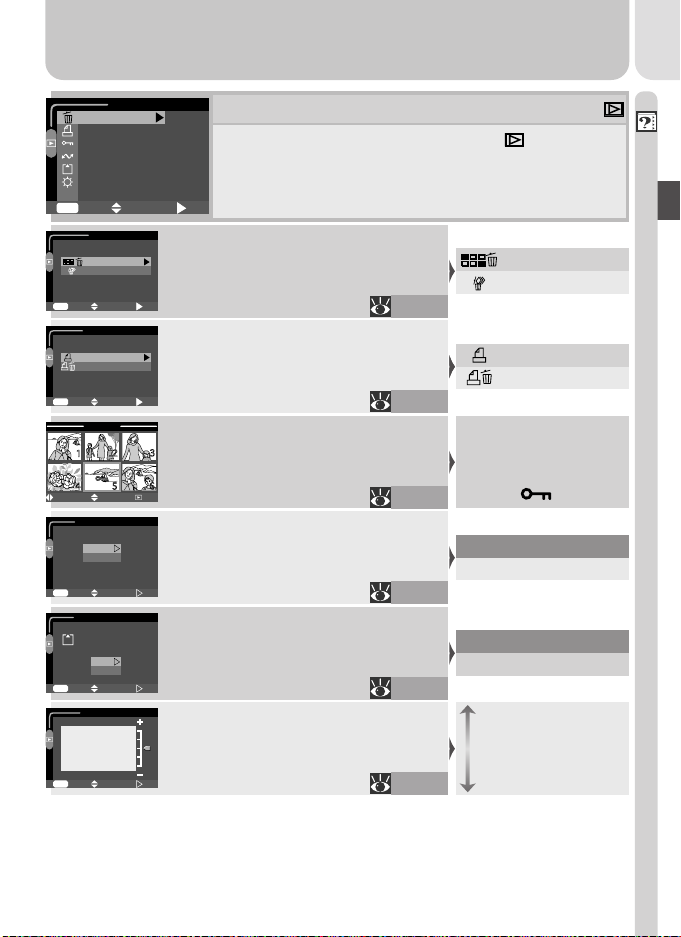
DELETE
Delete
Print Set
Protect
Auto Transfer
CF Card Format
Brightness
OFF
MENU
DELETE
Selected Images
All Images
SELECT
OFF
MENU
PRINT SET
Print set
Delete print set
SELECT
OFF
MENU
PROTECT
SELECT SET
AUTO TRANSFER
All ON
All OFF
SELECT
OFF
MENU
CF CARD FORMAT
WARNING !
All images will
be deleted !
No
Format
SELECT
OFF
MENU
BRIGHTNESS
SELECT
OFF
MENU
Het Weergavemenu
Drukt u als de keuzeschakelaar op staat op de
MENU-knop, dan verschijnt het PLAY-BACK-menu, dat
opties bevat voor het beheren van de beelden op de
geheugenkaart.
SELECT
SET
Delete (Wissen)
Wist alle of geselecteerde beelden.
SET
Print Set (Printinstelling)
Selecteer beelden om te printen met
een DPOF-compatible systeem.
SET
Protect (Beveiliging)
Beveilig bepaalde beelden zodat ze
niet per abuis kunnen worden gewist.
QUICK
DONE
Auto Transfer (Automatisch overspelen)
Markeer alle opnamen voor overspelen naar
een computer, of verwijder de overspeelmarkering van alle beelden.
SET
CF Card Format
(Kaart formatteren)
Formatteert geheugenkaarten voor
gebruik in uw camera.
SET
Brightness (Helderheid)
Voor aanpassing van de helderheid
van de monitor.
SET
86–87
88–89
90
91
73
72
Selected Images
All Images
Print set
Delete print set
Selecteer te beveiligen
beelden, Beveiligde beelden worden gemarkeerd
met het
symbool.
All ON
All OFF
No
Format
Maximum
(Vijf niveaus)
Minimum
Inleiding—Menugids
13

Het onderwerpsmenu ( en standen)
Uw Nikon digitale camera biedt keuze uit twaalf onderwerps- of scènestanden.
Inleiding—Menugids
Kiest u een van deze standen uit het SCENE-menu, dan worden de camerainstellingen automatisch zo gekozen dat er voor het betreffende onderwerp
optimale resultaten worden verkregen; het spaart u de moeite alle instellingen stuk voor stuk zelf uit te voeren.
Stand Omschrijving
Portrait
(Portret)
Party/Indoor
(Party/Binnen)
Night Potrait
(Nachtportret)
Beach/Snow
(Strand/Sneeuw)
Landscape
(Landschap)
Sunset
(Zonsondergang)
Night Landscape
(Nachtlandschap)
Om de achtergrond zichtbaar te houden en het
effect van de aanwezige verlichting te behouden.
Voor portretten 's avonds buiten, als de achtergrond goed zichtbaar moet blijven.
Voor lichte onderwerpen als sneeuwlandschappen, stranden, of door de zon beschenen wateroppervlakken.
Om details, contouren, kleur en contrast te benadrukken
in vergezichten, bosopnamen en andere landschapsfoto's.
Om de uitgesproken kleuren van een zonsop- of
ondergang te behouden.
Voor het maken van landschappen of vergezichten bij nacht.
37Voor portretfoto's.
37
38
38
38
39
39
Museum
Fireworks Show
(Vuurwerk)
Close Up
(Reproductie)
Back Light
(Tegenlicht)
14
Copy
39Te gebruiken wanneer flitsen niet is toegestaan.
Om de fraaie lichtuitbarstingen van vuurwerk vast
te leggen.
Om van dichtbij bloemen, insecten en andere kleine
onderwerpen in levendige kleuren vast te leggen.
Voor het vastleggen van teksten of notities/tekeningen op een whiteboard, en voor het opnemen uit een boek of ander drukwerk.
Te gebruiken wanneer het licht van achter het onderwerp
komt, waardoor details in de schaduw dreigen weg te vallen.
39
40
40
40
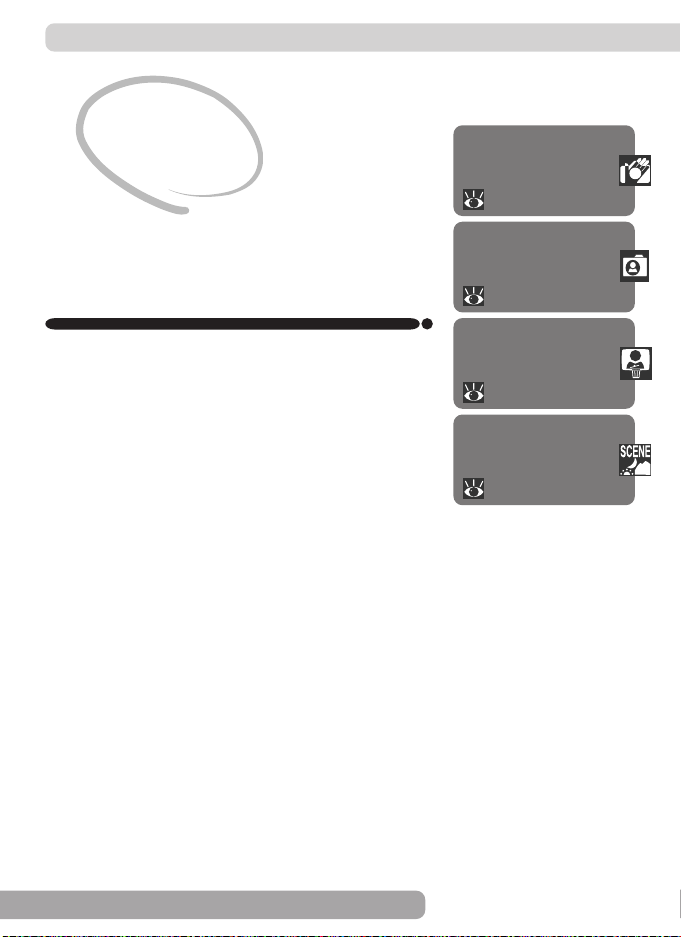
Basisprincipes
Voorbereiding
Dit hoofdstuk bestaat uit de volgende vier delen:
Eerste stappen
In dit gedeelte wordt beschreven welke stappen u
moet uitvoeren wanneer u uw camera voor het eerst
gebruikt.
Foto’s maken
In dit gedeelte worden de basisprincipes van het
fotograferen met de COOLPIX 2500 stap voor stap
uitgelegd.
Weergeven en wissen
Hier leert u hoe u beelden weergeeft en wist terwijl
u uw volgende opname voorbereidt.
Creatief aan de slag
Verken hier de mogelijkheden van de onderwerpsstanden.
Eerste stappen
16–23
Foto’s maken
24–30
Weergeven en wissen
31–35
Creatief aan de slag
36–40
15
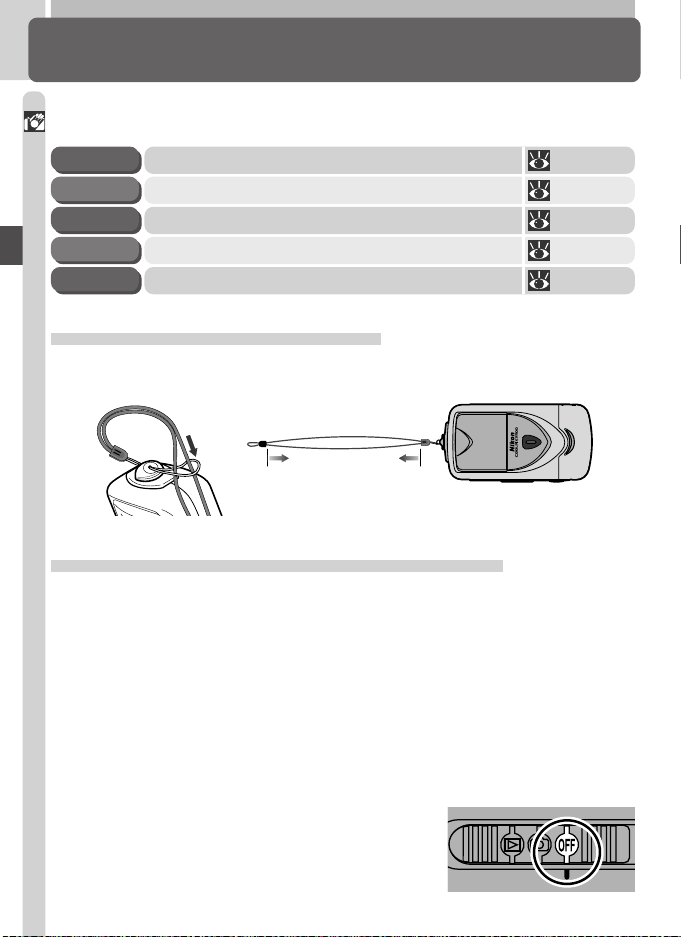
Eerste stappen
Uw camera gebruikslaar maken
Voordat u uw camera voor de eerste maal gebruikt dient u onderstaande
stappen te volgen:
Basisprincipes—Eerste stappen
Draagkoord bevestigen 16STAP 1
Batterij en geheugenkaart plaatsen 16–17STAP 2
Batterijniveau controleren 18–19STAP 3
Taal kiezen 20–21STAP 4
Tijd en datum instellen 22–23STAP 5
Stap 1—Draagkoord bevestigen
Met het draagkoord behoedt u de camera tegen vallen. Bevestig het als afgebeeld aan de camera en draag het om uw hals.
Pas de lengte aan voor dragen
om uw nek.
Stap 2—Batterij en geheugenkaart plaatsen
Uw camera wordt gevoed door één oplaadbare Nikon EN-EL2 lithium-ion
batterij, die u kunt laden met de meegeleverde MH-60 batterijlader. Voor de
opslag van uw foto's maakt de camera gebruik van CompactFlashTM geheugenkaarten.
.1 Laad de batterij op
2
De bij uw camera geleverde oplaadbare Nikon EN-EL2 lithium-ion batterij is bij aflevering niet volledig opgeladen. Aanbevolen wordt om de
batterij vóór gebruik op te laden. Voorschriften voor het opladen van de
batterij treft u aan in de gebruikshandleiding bij de batterijlader.
.2 Zet de camera uit
2
Voordat u de batterij of de geheugenkaart
plaatst moet u er zeker van zijn dat de keuzeschakelaar in de stand ”OFF” staat.
16
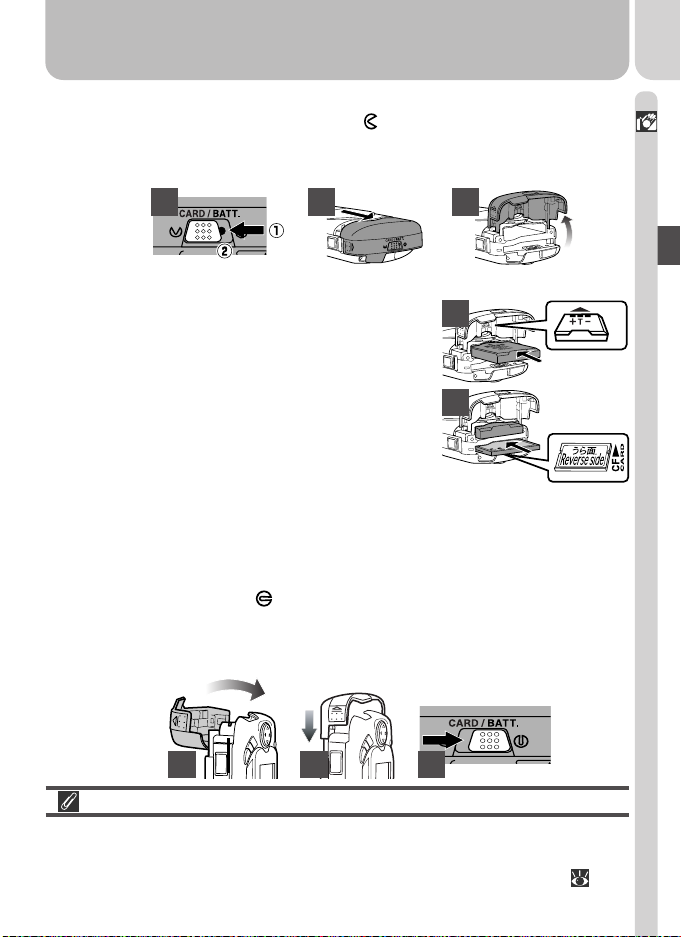
.3 Open het deksel van batterijruimte en kaartsleuf
2
Zet de schuif in de richting van het symbool (A1) zodat de rode stip
zichtbaar is (A2), wat aangeeft dat het deksel ontgrendeld is. Schuif het
deksel naar buiten (B) en klap hem open (C).
2
L
E
-
A B
.4
Plaats batterij en geheugenkaart
2
Plaats een volledig geladen EN-EL2 batterij
en
zorg ervoor dat de plaatsing van de ”+”
en ”–”
contacten overeenkomt met de af-
C
A
N
E
2
L
E
N
E
beelding aan de onderkant van het deksel
van de kaart/batterijruimte (A). Plaats de
geheugenkaart zoals aangegeven bij de ope-
2
L
E
N
B
E
ning van de kaartsleuf (B); schuif hem naar
binnen toe totdat hij stevig op z'n plaats zit
(de kaart zit op z'n plaats wanneer de bovenzijde van de kaart gelijk ligt met de bovenkant van de uitwerpknop
en de uitwerphendel naar buiten komt.
.5 Sluit het deksel van de batterijruimte/kaartsleuf
2
Sluit het deksel van de batterijruimte/kaartsleuf (A, B) en beweeg de schuif
in de richting van het symbool totdat de rode stip niet meer zichtbaar
is, wat aangeeft dat het deksel vergrendeld is (C). Om te voorkomen dat
batterij of geheugenkaart losraken dient u erop te letten dat het deksel
goed is vergrendeld.
Basisprincipes—Eerste stappen
EL 2
EN
A B C
Geheugenkaarten formatteren
De bij uw camera geleverde geheugenkaart is al geformatteerd; andere geheugenkaarten moet u, voordat u ze voor het eerst gebruikt, eerst formatteren. Informatie over formatteren vindt u bij ”Camera Setup: CF-kaart formatteren” ( 72).
17
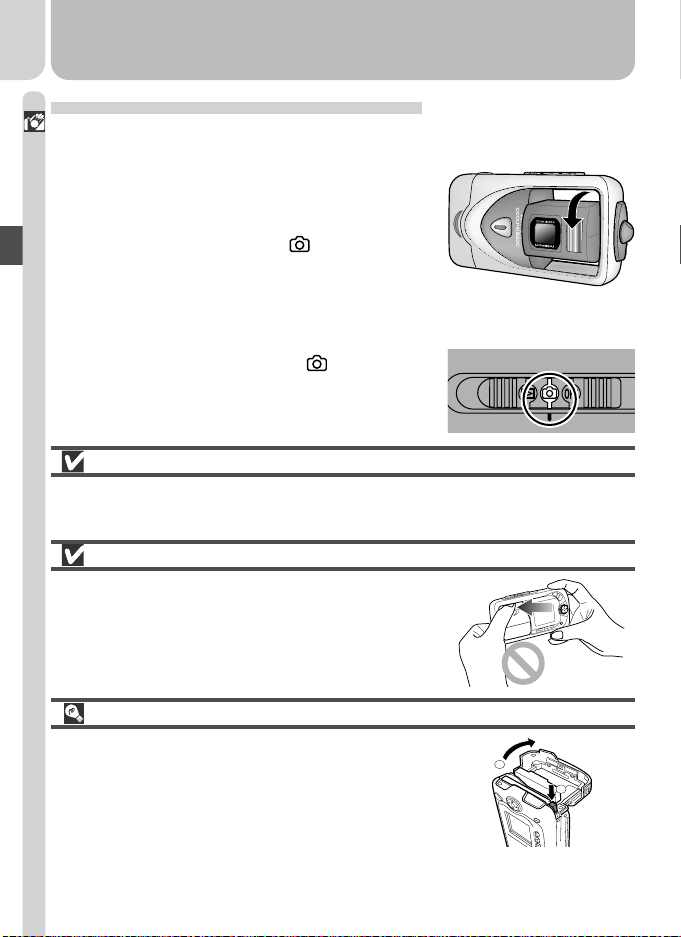
Stap 3—Batterijconditie controleren
Controleer voordat u de camera gebruikt de batterijconditie op de monitor.
Basisprincipes—Eerste stappen
.1 Draai het objectiefgedeelte in de opnamepositie
3
Draai voordat u gaat fotograferen het
objectiefgedeelte in de opnamepositie, zoals rechts afgebeeld. Vergeet u dit en zet u
de keuzeschakelaar in de stand, dan verschijnt er een boodschap op de monitor.
Draait u het objectiefgedeelte in de opnamepositie, dan verdwijnt de boodschap.
.2 Zet de camera aan
3
Zet de keuzeschakelaar op .
Lees de batterij-informatie
Lees de informatie en waarschuwingen die bij de batterij worden geleverd goed door.
Het objectiefgedeelte
Wilt u het objectiefgedeelte verstellen, verdraai het
dan rustig; gebruik geen extra kracht. Pas op dat
niet uw vingers, haar of kleding tussen objectiefgedeelte en camera klem raken.
Verwijderen van de geheugenkaart
Wanneer de camera uit staat kunt u de geheugenkaart verwijderen zonder gevaar voor verlies van
informatie. Zet voor het verwijderen van de kaart
de camera uit en open het deksel van de batterij/
kaartruimte (1). Druk op de uitwerpknop om de
kaart iets naar buiten te laten komen (2), en verwijder vervolgens de kaart met de hand.
18
1
2
